Temat pojawił się w innym poście i został przeniesiony tutaj.
Dla tych co nie straszny nasłuch wielkiego brata istnieje możliwość połączenia bramki AI-Speaker z głośnikiem Google. Dla tych co się chcą trochę przestraszyć polecamy film Dylemat Społeczny
Ja marzę sobie żeby powstał AI-Speakerowy odpowiednik głośnika google, tzn. z ciągłym nasłuchem i działający lokalnie bez chmury jak to jest w przypadku google. Z tego co wiem to @Jolka dodała to TODO. (  ??? )
??? )
Po wykonaniu połączenia Jolki z Google Home wszystkie nasze urządzenia z Joli pojawią się w aplikacji Home od google.
Ograniczeniem głośnika Google w Polsce jest brak obsługi języka polskiego (jest kilka osób którym jednak język polski działa), czyli wszystkie komendy do głośnika Google należy wypowiadać po angielsku.
PS
Nie mylcie tego tematu z
gdzie te rozwiązanie działa w drugą stronę, czyli pozwala na konwersację z Asystentem Google z poziomu bramki AI-Speaker.
Instrukcja poniżej:
1. Tworzenie projektu w Google Cloud Console
Na początku musimy utworzyć projekt w Google Cloud Console
Żeby to zrobić wchodzimy na stronę
Następnie wyrażamy zgodę:
i tworzymy nowy projekt:
zmieniamy nazwę na AI-Speaker
i klikamy Utwórz
2. Tworzenie projektu w Google Accounts
Otwieramy nowe okno przeglądarki i przechodzimy na stronę
Klikamy New Projekct
następnie Agree and Continue
następnie wybieramy utworzony wcześniej projekt AI-Speaker (należy go wskazać po kliknięciu w okno Projekct Name)

klikamy Create project i powinno być tak:
następnie robimy tak:
potem Add Action
potem wpisujemy
https://dom- xxxxx .paczka.pro/api/google_assistant
i robimy Save
xxxxx – oczywiście wpasujemy swoje id bramki
następnie klikamy Account linking i uzupełniamy:
Client ID issued by your Actions to Google: https://oauth-redirect.googleusercontent.com/
Client secret: wpisujemy cokolwiek
Authorization URL: https://dom- xxxxx.paczka.pro/auth/authorize
xxxxx – oczywiście wpasujemy swoje id bramki
Token URL: https://dom- xxxxx.paczka.pro/auth/token
Następnie wpisujemy w polu Configure your client
klikamy add scope
i w drugim wpisujemy name

klikamy Save
powinno zakończyć się tak:
przechodzimy do zakładki Overview i klikamy
wyskoczy okienko i klikamy Vist activity controls
olewamy, zamykamy i wracamy do Overview i klikamy Namer your Smart Home action, nadjemy nazwę AI-Speaker i klikamy Save
3. Plik .json
Otwieramy nowe okno przeglądarki i przechodzimy na stronę
wybieramy Nowe konto usługi
w nazwę konta usługi wpisujemy
App Engine default service accountrola:
Administrator App Enginei klikamy Utwórz
Powinien po tym zapisać plik .json na komputerze:
Pobrany plik wrzucam do katalogu AIS (tu instrukcja jak wrzucamy pliki do bramki):
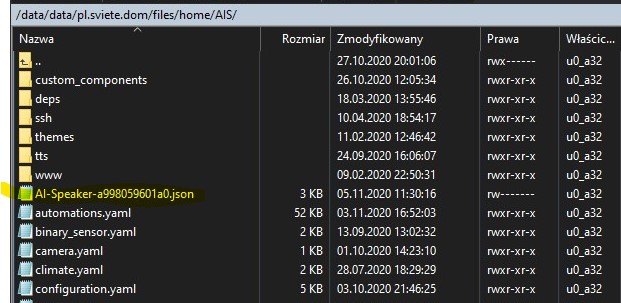
4. Klucz + Identyfikator
Teraz idziemy do projektu utworzonego w punkcie 1 czyli
klikamy dane logowania i utwórz dane logowani i wybieramy Klucz interfejsu API (jak od razu nie widać to trzeba kliknij pomóż mi wybrać i cofnąć teraz powinna się pojawić ta opcja).
pojawi się klucz, kopiujemy i zapisujemy go.
Tu pobieram identyfikator projektu
5. Konfiguracja bramki AI-Speaker
Uffff, teraz już praca z Jolką więc będzie bardziej przyjemniej 
Powyższe punkty miały na celu uzyskanie
project_id: identyfikator projektu odczytaliśmy w punkcie 4
api_key: klucz odczytaliśmy w punkcie 4
service_account: !include nazwa pliku który wrzuciliśmy do folderu AIS w punkcie 3
W pliku configuration.yaml dodajemy wpis
google_assistant:
project_id: ai-speaker-xxxxxxx
# api_key: AIzaSyA6iW3Ba1YzGgLzQDzxxxxxxxxxxxxxx
service_account: !include AI-Speaker-a998059601a0.json
exposed_domains:
- light
- switch
# - input_boolean
- fan
# - lock
- cover
- climate
# - vacuum
# - sensor
exposed_domains: zaznaczamy jaki typ urządzeń ma być widoczny w Google Home
nie wiem czemu ale musiałem dać # przed api_key, więc on chyba nie jest potrzebny
6. Ustawiamy aplikacji Google Home na telefonie
Klikamy +
Następnie klikamy: Masz już skonfigurowane urządzenia ?
Wyszukujemy nasz projekt
Logujemy się do bramki i w aplikacji Google Home pojawią się nasze urządzenia z bramki AIS.
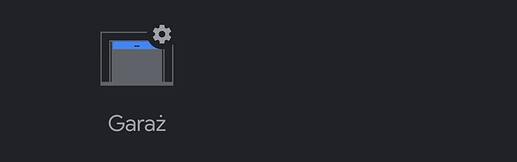






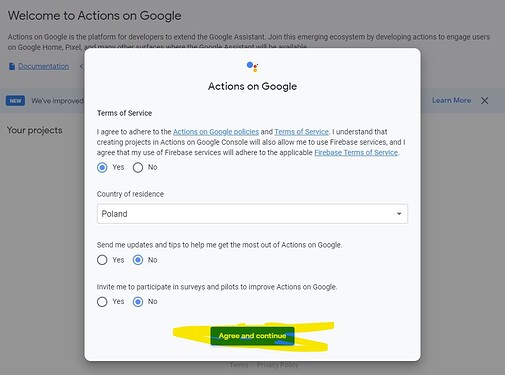


















 Połączenie Jolki z GH całkiem fajnie współpracuje
Połączenie Jolki z GH całkiem fajnie współpracuje